Ако отварате апликацију за камеру на свом Гоогле Пикел 7 или Пикел 7 Про и једноставним притиском на дугме затварача, а затим дивљењем фотографији у апликацији за галерију, можда ћете пропустити неколико веома посебних функција које је Гоогле сакрио. И заиста би могли да повећају ваше уживање у овом одличном телефону са камером.
Садржај
- Дуга експозиција и Акциони Пан
- Биоскопски видео
- Макро режим
- Магиц Ерасер
- Камуфлажа
- Пхото Унблур
- Небо
- Замућење портрета, светло портрета и фокус у боји
- Вођени оквир
Уживамо у ова два телефона од лансирања, а ево функција које смо пронашли у камери и апликацији Гоогле фотографије које је превише лако пропустити. И заиста не желите, јер су прилично одлични.
Препоручени видео снимци
Дуга експозиција и Акциони Пан
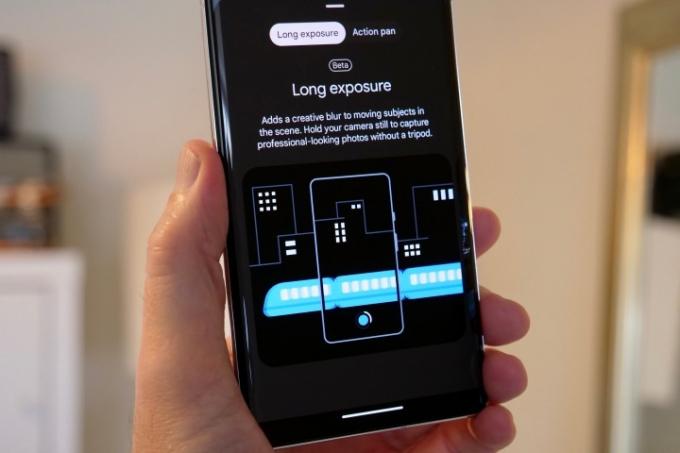
Да бисте пронашли функције Лонг Екпосуре и Ацтион Пан, превуците прстом до Кретање режим у апликацији за камеру. Дуга експозиција замагљује покретне објекте на вашим фотографијама, а да би то функционисало, држите телефон мирно док нешто пролази испред вас. Ацтион Пан ради нешто слично, али замагљује позадину, а не објекат, и најбоље функционише када пратите објекат камером.
Ове две функције се ослањају на Гоогле-ову вештачку интелигенцију да препознају објекте, а затим додају креативно замућење њима или око њих, на сличан начин као и са Портрет режимом када снимате фотографије људи. Требаће вам права ситуација да бисте максимално искористили ове две функције, а биће вам потребно и стрпљење, јер ћете разумети која ситуација најбоље одговара који режим долази само уз експериментисање и време. Забавно их је испробати, али не очекујте невероватне резултате сваки пут.
Биоскопски видео
Ово је
Макро режим

Ова функција не захтева много труда са ваше стране. Да бисте снимили макро фотографију са било којим телефоном, само је усмерите ка субјекту и додирните екран да бисте фокусирали. Требало би да видите малу икону цвећа која се појављује на екрану, што показује да је спреман за макро снимак изблиза. Међутим, немојте се зауставити овде, јер уместо да приближујете телефон субјекту, додирните 2к или 5к (у зависности од тога који Пикел телефон имате) и пустите да оптички зум и Гоогле софтвер ураде посао.


- 1. 2к макро
- 2. 5к макро
2к зум са омогућеним макроом је најбоља опција на
Магиц Ерасер


- 1. Пре Магиц Ерасер
- 2. После Магиц Ерасер
Вероватно сте чули за Магиц Ерасер, где Гоогле-ова паметна вештачка интелигенција проналази и уклања нежељене људе и објекте са ваших фотографија, остављајући вам чистији изглед и више фокуса на ствари које желите. Ако нисте, налази се у апликацији Гоогле фотографије. Само отворите фотографију, додирните Уредити, а затим превуците прстом до Алати, и додирните Магиц Ерасер. Телефон претражује фотографију и истиче оно што мисли да желите да уклоните са фотографије. Славина Избрисати све, и завршили сте. Алтернативно, само заокружите ставке на фотографији које желите да нестанете.
А.И. је заиста вешт у проналажењу и истицању људи које треба уклонити са фотографија, и иако замене позадине нису увек савршене, то је и даље невероватно корисна функција. Мој савет је да уклоните мање фигуре са фотографија, што помаже у генерисању најбољих резултата. Иако је А.И. је такође добар у идентификацији и уклањању других ставки са фотографија, резултати више зависе од тога колико је сложена позадина коју мора да реплицира.
Камуфлажа


- 1. Пре режима камуфлаже
- 2. Након режима камуфлаже
Ово је недавни додатак комплету алата Магиц Ерасер. Идеја иза Камуфлажа је смањење утицаја објеката које Магиц Ерасер можда неће моћи да уклони чисто. На пример, ако у вашој сцени постоји објекат јарких боја, промена у другу боју може му помоћи да се више уклопи, а то је основа ове функције.
То је много специфичнији алат од Магиц Ерасер-а и неће бити толико користан у толико ситуација. Међутим, препознавање ивица је тачно, тако да када желите да га користите, крајњи резултат је ефикасан. То захтева мало размишљања, али вреди експериментисати да бисте видели где су његове границе. Само имајте на уму да Цамоуфлаге бира шему боја за замену на основу околине, уместо да ви бирате боју коју ћете користити. Горњи пример показује како може да умањи утицај неких ставки.
Пхото Унблур


- 1. Без замућења фотографија
- 2. Са отклањањем замућења фотографија
Нова функција за 2022., Пхото Унблур је управо оно што звучи: покушава да уклони замућење са ваших фотографија. Дизајниран је да ради на фотографијама лица, а не на било чему другом, али такође покушава да ради на другим благо замућеним сликама, али са различитим резултатима. Шта је са лицима? Може се размутити, као што име говори, али проблем је што уређена слика не изгледа увек природно.
Срећом, не морате напорно да радите да бисте користили Унблур. Отворите Гоогле слике, пронађите замућену фотографију, додирните Уредити, а затим ако се Унблур не прикаже као а Предлог, опција се може наћи под Алати мени. Запамтите да можете да додирнете и задржите фотографију након што Унблур учини своју магију да бисте видели ефекат пре и после.
Небо


- 1. Пре режима неба
- 2. После режима неба
Још један од Гоогле-ових АИ алата који неће бити успешан сваки пут, Ски је занимљива алтернатива генеричком филтеру ако желите да својој фотографији дате нови изглед. У Гоогле фотографијама отворите Уредити функцију и често ћете видети Небо режими наведени под Предлози, али ако желите да будете сигурни, дођите до Алати и изаберите Небо тамо.
Постоји више изгледа, укључујући Луминоус и Сторми, али они не мењају посебно изглед неба – то је више општи амбијент фотографије. Као и Унблур, режим неба не ради успешно на свакој слици; морате да експериментишете и на крају ћете знати које слике ће најбоље функционисати са тим. Фотографија изнад користи поставку Светлости за одличан ефекат.
Замућење портрета, светло портрета и фокус у боји

Постоје три алатке које су дизајниране да побољшају ваше селфије или фотографије других људи. Да ли имате фотографије које нису снимљене у портретном режиму и сматрате да вам позадина одвлачи пажњу? То је оно чему служи Портраит Блур, јер користи исту технологију која замагљује позадину на селфијима предње камере, а затим је примењује на фотографије које су већ у вашој галерији. Такође можете да додате забаван изглед у стилу Тилт Схифт, да објектима дате забаван минијатурни изглед на вашим сликама.
Колико је ефикасан? Добар је колико и предња камера на
Портретно светло пружа подесиви извор светлости да осветли једну страну вашег лица, а другу остави у више сенке. Веома је једноставан за коришћење, само превуците круг на екрану да бисте добили прави изглед, а ту је и клизач за подешавање интензитета. Изненађујуће је колико може да промени изглед ваших фотографија. Коначно, Цолор Фоцус користи А.И. да бисте изоловали предмет фотографије, а затим уклонили боју из позадине, користећи сличну технологију као Портраит Блур, само за боју. Сва три ова алата су забавна за коришћење након што снимите селфи, плус могу да удахну нови живот и старим фотографијама.
Вођени оквир
Док смо већ на теми селфија, Гоогле је додао веома корисну функцију за људе који су слепи или слабовидни. Зове се вођени оквир и користи гласовне команде да помогне у кадрирању селфија. Да бисте га омогућили, прво морате да укључите функцију ТалкБацк испод Подешавања и Приступачност, а затим обавезно послушајте водич о томе како да користите функцију, јер није само за камеру. ТалкБацк пружа вербално навођење током целог процеса Андроид.
Све ове функције су укључене у ваш
Препоруке уредника
- Гоогле Пикел 8: све најновије гласине и оно што желимо да видимо
- Гоогле-ови будући Пикел телефони су управо добили лоше вести
- Пикел 8 може да реши две моје највеће притужбе на Пикел 7
- Заборавите Пикел 8 Про — ова апликација већ има своју најбољу функцију
- Урадио сам тест камере Пикел 7а — и то је лоша вест за Самсунг




